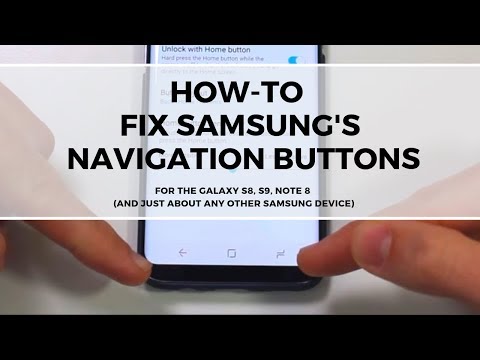
Contenu
Dans ce guide, nous allons vous montrer comment changer les boutons de navigation à l'écran Galaxy Note 8. Le Galaxy Note 8 n’a pas de bouton d’accueil physique, mais tout est affiché à l’écran. Si vous venez d’un LG, d’un Moto ou de Google Pixel, les boutons ne sont pas dans le bon ordre. Voici comment les changer.
La plupart des smartphones Android dotés de touches à l'écran les ont dans un certain ordre. De gauche à droite, vous avez les applications Précédent, Accueil et Récentes. C'est différent sur les smartphones LG et Samsung, ce qui est frustrant pour certains.
Lire: Comment modifier et télécharger des polices sur Galaxy Note 8
Heureusement, Samsung a rendu cela complètement personnalisable. Sur le Galaxy Note 8, vous pouvez modifier l'ordre des boutons à l'écran, le thème, la couleur d'arrière-plan, la sensibilité du bouton d'accueil, etc. Voici comment faire de votre téléphone exactement comme vous le souhaitez.

Comment changer les boutons de navigation à l'écran du Galaxy Note 8
Comme pour tout ce qui se trouve sur le Galaxy Note 8, les utilisateurs peuvent accéder au menu des paramètres et trouver un grand nombre de commandes et d'options avancées. C’est là que nous allons commencer à modifier les boutons de navigation à l’écran.
Instructions
- Déroulez la barre de notification et appuyez sur le bouton en forme d'engrenageBouton Paramètres (ou trouver les paramètres dans la barre des applications)
- Appuyez surAfficher
- Faites défiler et sélectionnezBarre de navigation
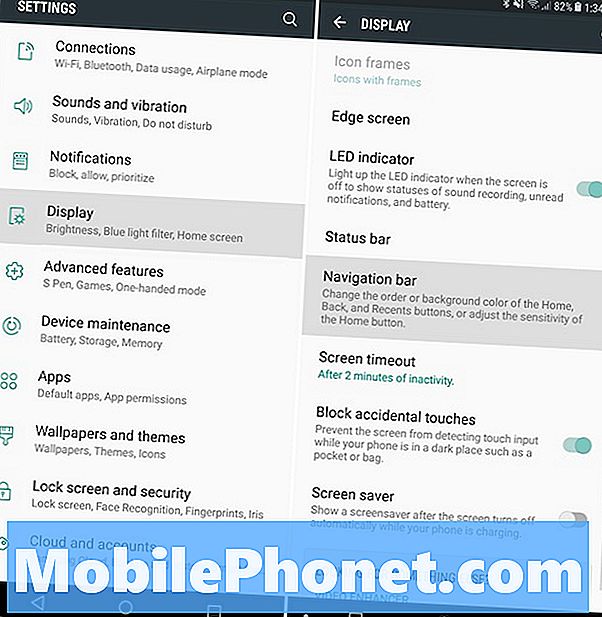
À partir de là, les utilisateurs ont le choix entre plusieurs options. Vous pouvez modifier la couleur d'arrière-plan des touches à l'écran en fonction du thème de l'appareil. Ou choisissez parmi une sélection de couleur entière. Auparavant, nous pouvions choisir entre une roue pleine couleur mais Samsung avait retiré cette option au profit des couleurs claires. Cela évite les rémanences et prolonge la durée de vie de votre écran.
Comme vous pouvez le constater sur nos captures d’écran, même le thème que vous utilisez change les touches à l’écran. Je gère un thème d’Android Material Design d’origine, de sorte que mes boutons ressemblent à ceux d’Android ci-dessus. Ensuite, les boutons Samsung classiques ci-dessous.
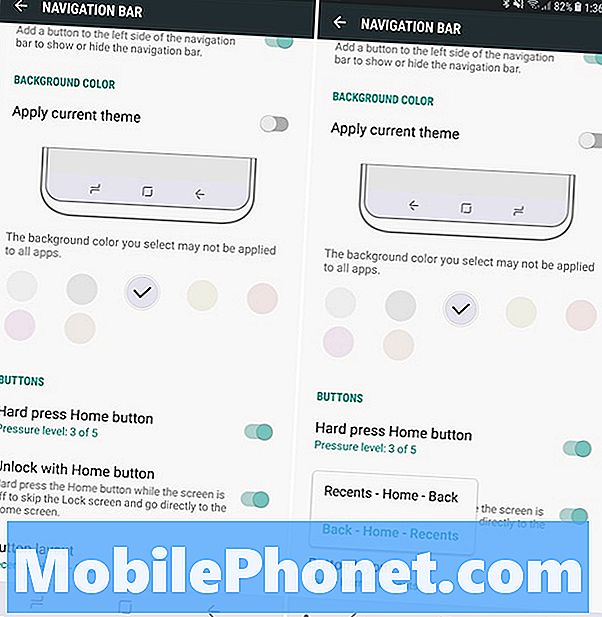
Voir mon bouton de retour à l'écran de retour?
Ensuite, sélectionnez simplementDisposition des boutons et choisissez si vous souhaitez que le bouton de retour sur le côté gauche, comme la plupart des appareils Android, ou le style Samsung sur le côté droit. De plus, il existe une option permettant de personnaliser la sensibilité du bouton d'accueil, ainsi que quelques autres probabilités pour les personnes intéressées.
Lire: Comment changer le Note 8 Lockscreen & Wallpaper
Les utilisateurs ont la possibilité de faire un appui ferme sur le bouton d'accueil pour vous ramener à la maison de n'importe quel endroit. Que le téléphone soit verrouillé, désactivé ou même en mode plein écran avec une application ou un film. Nous vous recommandons d'activer ceci. Enfin, les propriétaires peuvent personnaliser la force du moteur de vibration avec les touches virtuelles à l’écran et le bouton d’accueil.
Autres détails
En conclusion, il y aura certaines circonstances où la couleur de fond de navigation à l’écran ne sera pas celle que vous choisirez. Certaines applications ou même l'écran d'accueil utilisent par défaut des couleurs transparentes ou autres. Quoi qu’il en soit, c’est bien d’avoir ce niveau de personnalisation sur le dernier et le plus grand smartphone de Samsung. Pendant que vous êtes ici, procurez-vous un étui Galaxy Note 8 dans la liste ci-dessous.
25 meilleurs cas Samsung Galaxy Note 8



























